Kaikki iOS 26:sta

Apple on esitellyt iOS 26:n – merkittävän päivityksen, joka sisältää upouuden himmeän lasin muotoilun, älykkäämpiä kokemuksia ja parannuksia tuttuihin sovelluksiin.
Äskettäin tänä vuonna Apple ilmoitti, että ohjauslevyjä voidaan nyt käyttää iPadin kanssa. Tämä on huomattava kehitysaskel, jos olet joutunut käsittelemään iPadOS 13:n rajoittavia esteettömyysasetuksia. Ohjauslevyn tuki on ehkä yksi jännittävimmistä lisäyksistä iPadiin pitkään aikaan.
iPadOS 13.4:ää voidaan käyttää kolmannen osapuolen ohjauslevynäppäimistöjen kanssa. Kuitenkin tässä opetusohjelmassa viittaamme Magic Trackpad 2:een.
Huomaa, että kohdistimen tuki toimii vain iPadeissa, joissa on iPadOS 13.4 tai uudempi. Jos haluat muodostaa yhteyden vanhempaan versioon tai iPhoneen, sinun on perehdyttävä esteettömyysominaisuuteen ja sen tehokkaaseen käyttöön.
On monia hyviä syitä liittää ohjauslevy iPadiin. Jos käytät iPadia yleensä kannettavan tietokoneen tilassa pöydällä, sinun ei tarvitse jatkuvasti nostaa kättäsi koskettaaksesi näyttöä. Voit myös muokata ohjauslevyn ja hiiren asetuksia suorittaaksesi toimintoja, kuten kaksoisnapsautuksen.
Ohjauslevyt itsessään ovat parannus perinteiseen hiireen. Tämä pitää tyypilliset iPad-tehtävät, kuten moniajo, yksinkertaisena. Apple on myös hionut kokemusta verrattuna siihen, mitä alkuperäinen iPadOS 13 voisi tarjota. Kohdistin käsittelee nyt tekstiä ja linkittää perinteisemmin Maciin.
Jos haluat käyttää Magic Trackpad 2:ta iPadin kanssa, irrota se ensin pariliitos kaikista muista sitä mahdollisesti käyttävistä laitteista.
Siirry kohtaan Asetukset > Bluetooth .
Napsauta hiiren kakkospainikkeella yhdistettyä ohjauslevyn näppäimistöä, jonka pariliitoksen haluat poistaa, ja napsauta Poista.
Jos ohjauslevy on yhdistetty Maciin, johon et pääse käsiksi, liitä ohjauslevyyn salamakaapeli ja liitä se mihin tahansa lähellä olevaan Maciin.
Kun yhteys on muodostettu, se näkyy Bluetoothissa. Se voidaan nyt irrottaa.
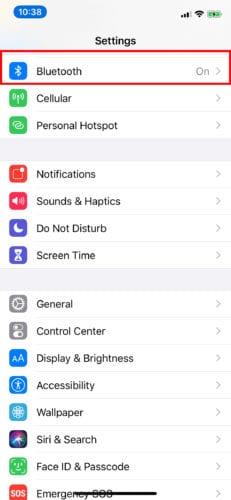
Nyt voit määrittää ohjauslevyn iPadillasi. Katkaise parittomasta ohjauslevystä virta ja kytke se takaisin päälle.
Valitse iPadillasi Asetukset > Bluetooth . Varmista, että se on päällä (vihreä).
Etsi valikon alta ohjauslevy tai hiiri kohdasta Muut laitteet .
Valitse laitteesi nimi ja odota, että se muodostaa pariliitoksen. Sinun pitäisi nyt pystyä käyttämään ohjauslevyäsi.
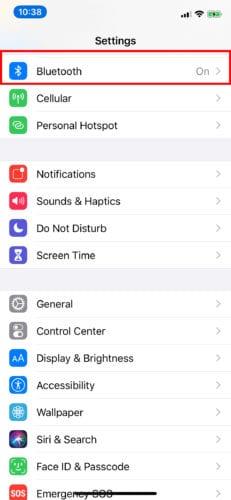

Ohjauslevyn parin purkaminen:
Siirry kohtaan Asetukset > Bluetooth .
Napauta tai napsauta "i" sinisessä ympyrässä (laitteesi nimen vieressä Bluetooth-luettelossa).
Irrota se tai yhdistä se kokonaan valitsemalla Unohda tämä laite .
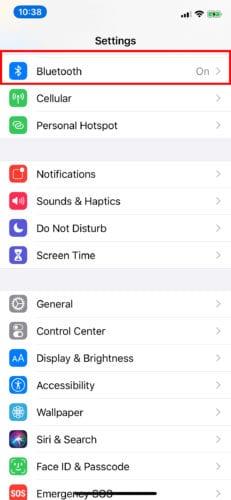
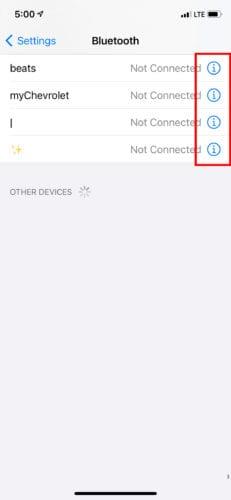
Kun olet liittänyt ohjauslevyn iPadiin, voit muokata sitä mieltymystesi mukaan. Ohjauslevylläsi on nyt oma osio Asetuksissa.
Voit määrittää ohjauslevyn toimivuuden iPadin kanssa siirtymällä kohtaan Asetukset > Yleiset. Täältä voit käyttää ohjauslevyä ja hiirtä säätääksesi seurantanopeutta.
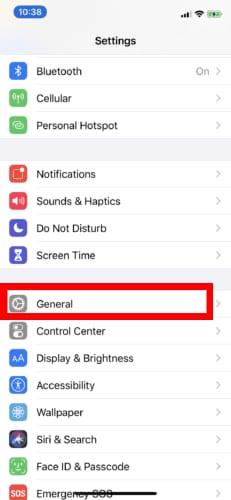
Apple tarjoaa myös päälle/pois-kytkimen Natural Scrolling -ominaisuutta varten; kahden sormen toissijainen napsautus hiiren kakkospainikkeella ja pikatoimintovalikoiden avaaminen sovelluskuvakkeissa; ja napauttamalla.
Mitä tulee iPadin ohjauslevyn tukeen, hiiri tuskin on siellä, missä se päättyy. Se sopii myös erinomaisesti iPad-kokemuksen parantamiseen useilla tavoilla hiiren tuen lisäksi. Apple yhdisti suosittuja macOS-eleitä iPadOS:n ohjauslevytuen lisäksi joihinkin iPadOS-kohtaisiin.
Kosketa ohjauslevyä kevyesti kolmella sormenpäälläsi ja pyyhkäise ylös yhdellä pehmeällä liikkeellä. Älä paina liian kovaa. Päädyt sitten takaisin aloitusnäyttöön.
Tämä on samanlainen kuin ensimmäinen, paitsi jos pyyhkäiset ylös kolmella sormenpäälläsi, tee se hieman hitaammin ennen kuin pääset huipulle. Sinua ei ohjata aloitusnäyttöön, mutta sen sijaan sinulle näytetään App Switcher. Täällä näet kaikki avoimet sovelluksesi. Pyyhkäise vasemmalle tai oikealle vain kahdella sormenpäällä nähdäksesi koko luettelon.
Kun kolme sormenpäätä ja yksi sovellus on käynnissä koko näytön tilassa, voit pyyhkäistä vasemmalle tai oikealle muiden avoimien sovellusten läpi.
iPadOS:ssä sinun on yleensä painettava sovelluksen kuvaketta noin sekunnin ajan, jotta voit tarkastella pikatoimintovalikkoa. Siirtämällä kohdistinta kuvakkeen päälle ja napauttamalla ohjauslevyä kahdella sormella voit tarkastella haluamaasi valikkoa välittömästi.
Lopuksi voit zoomata kuvaa tai muuta sisältöä nipistämällä ulospäin painamatta ohjauslevyä alas. Loitontaaksesi voit nipistää sisäänpäin. Tämä on sama ele, jota käytetään yleisesti iPad-näytöillä, vaikka ohjauslevy voi olla herkempi. Tämä tekee siitä helpompaa.
Jos iPadisi täyttää kaikki vaatimukset, aloita tuottavuuden lisääminen jo tänään! Hanki Magic Trackpad 2 tai mikä tahansa muu kolmannen osapuolen ohjauslevynäppäimistö ja yhdistä.
Apple on esitellyt iOS 26:n – merkittävän päivityksen, joka sisältää upouuden himmeän lasin muotoilun, älykkäämpiä kokemuksia ja parannuksia tuttuihin sovelluksiin.
Opiskelijat tarvitsevat tietyn tyyppisen kannettavan tietokoneen opintojaan varten. Sen tulisi olla paitsi riittävän tehokas suoriutuakseen hyvin valitsemassaan pääaineessa, myös riittävän kompakti ja kevyt kannettavaksi koko päivän.
Tässä artikkelissa opastamme sinua, kuinka saat kiintolevyn takaisin käyttöösi, jos se vikaantuu. Seurataanpa matkaa!
Ensi silmäyksellä AirPodit näyttävät aivan muilta aidosti langattomilta nappikuulokkeilta. Mutta kaikki muuttui, kun löydettiin muutamia vähän tunnettuja ominaisuuksia.
Tulostimen lisääminen Windows 10:een on yksinkertaista, vaikka langallisten laitteiden prosessi on erilainen kuin langattomien laitteiden.
Kuten tiedät, RAM-muisti on erittäin tärkeä laitteisto-osa tietokoneessa. Se toimii muistina tiedon käsittelyssä ja on tekijä, joka määrää kannettavan tietokoneen tai PC:n nopeuden. Alla olevassa artikkelissa WebTech360 esittelee sinulle joitakin tapoja tarkistaa RAM-virheitä Windows-ohjelmistolla.
Pidä laitteesi hyvässä kunnossa. Tässä on joitakin hyödyllisiä vinkkejä 3D-tulostimesi huoltamiseen.
Jos Powerbeats Pro ei lataudu, käytä muuta virtalähdettä ja puhdista kuulokkeesi. Jätä kotelo auki lataamisen ajaksi.
Ostitko juuri SSD:n ja toivot sitä parantamaan tietokoneesi sisäistä tallennustilaa, mutta et tiedä, kuinka asentaa SSD? Lue tämä artikkeli nyt!
Etsitkö NAS:ia kotiisi tai toimistoon? Katso tämä lista parhaista NAS-tallennuslaitteista.







